Sentrifugo est un puissant système de gestion des ressources humaines (GRH) écrit en PHP qui utilise MySQL/MariaDB pour stocker sa base de données. Il s'agit d'un logiciel d'application riche en fonctionnalités et facilement configurable qui peut être utilisé pour suivre les performances de l'employé, les dates de vacances, les rôles, les privilèges et bien plus encore. Sentrifugo est livré avec de nombreux modules tels que l'évaluation, la gestion du temps, la gestion des congés, la gestion des employés, l'analyse, l'embauche/le recrutement, la vérification des antécédents et le service d'assistance qui facilitent le processus RH de votre organisation. Sentrifugio existe en version OpenSource gratuite et en édition payante. Dans ce tutoriel, nous allons installer la version OpenSource.
Dans ce tutoriel, nous allons vous expliquer comment installer Sentrifugo sur le serveur Ubuntu 18.04 LTS.
Exigences
- Un serveur exécutant Ubuntu 18.04.
- Un utilisateur non root avec des privilèges sudo.
Installer Apache, PHP et MariaDB
Commençons par installer les serveurs Apache et MariaDB sur votre système en exécutant la commande suivante :
sudo apt-get install apache2 mariadb-server -y
Installez PHP avec les bibliothèques requises en exécutant la commande suivante :
sudo apt-get install php7.2 libapache2-mod-php7.2 php7.2-common php7.2-mbstring php7.2-xmlrpc php7.2-soap php7.2-gd php7.2-xml php7.2-intl php7.2-mysql php7.2-cli php7.2 php7.2-ldap php7.2-zip php7.2-curl unzip wget -y
Une fois tous les packages installés, démarrez les services Apache et MariaDB et activez-les au démarrage avec la commande suivante :
sudo systemctl start apache2
sudo systemctl start mariadb
sudo systemctl enable apache2
sudo systemctl enable mariadb
Configurer MariaDB
Ensuite, vous devrez sécuriser l'installation de MariaDB. Vous pouvez le sécuriser en exécutant le script mysql_secure_installation :
sudo mysql_secure_installation
Répondez à toutes les questions ci-dessous :
Enter current password for root (enter for none): ENTER
Set root password? [Y/n]: N
Remove anonymous users? [Y/n]: Y
Disallow root login remotely? [Y/n]: Y
Remove test database and access to it? [Y/n]: Y
Reload privilege tables now? [Y/n]: Y
Une fois MariaDB sécurisée, connectez-vous au shell MariaDB :
mysql -u root -p
Entrez votre mot de passe root lorsque vous y êtes invité, puis créez une base de données pour Sentrifugio :
MariaDB [(none)]> CREATE DATABASE sentrifugodb;
Ensuite, créez un utilisateur pour Sentrifugo et accordez des privilèges :
MariaDB [(none)]> CREATE USER 'sentrifugo'@'localhost' IDENTIFIED BY 'howtoforge';
MariaDB [(none)]> GRANT ALL ON sentrifugodb.* TO 'sentrifugo'@'localhost' IDENTIFIED BY 'howtoforge' WITH GRANT OPTION;
Ensuite, videz les privilèges avec la commande suivante :
MariaDB [(none)]> FLUSH PRIVILEGES;
Enfin, quittez le shell MariaDB :
MariaDB [(none)]> exit;
Télécharger et installer Sentrifugo
Vous pouvez télécharger la dernière version de Sentrifugo depuis leur site officiel avec la commande suivante :
cd /tmp
wget http://www.sentrifugo.com/home/downloadfile?file_name=Sentrifugo.zip -O Sentrifugo.zip
Ensuite, décompressez le fichier téléchargé avec la commande suivante :
unzip Sentrifugo.zip
Ensuite, copiez le répertoire extrait dans le répertoire racine Web d'Apache et fournissez les autorisations appropriées :
sudo cp -r Sentrifugo_3.2 /var/www/html/sentrifugo
sudo chown -R www-data:www-data /var/www/html/sentrifugo/
sudo chmod -R 755 /var/www/html/sentrifugo/
Modifiez le fichier Sentrifugo application.ini :
nano /var/www/html/sentrifugo/application/configs/application.ini
et changez la ligne :
phpSettings.error_reporting = E_All
à :
phpSettings.error_reporting = E_ALL & ~E_DEPRECATED & ~E_STRICT
A la ligne 4 du fichier.
Ensuite, créez un fichier d'hôte virtuel Apache pour Sentrifugo avec la commande suivante :
sudo nano /etc/apache2/sites-available/sentrifugo.conf
Ajoutez les lignes suivantes :
<VirtualHost *:80>
ServerAdmin [email protected]
DocumentRoot /var/www/html/sentrifugo
ServerName example.com
ServerAlias www.example.com
<Directory /var/www/html/sentrifugo/>
Options +FollowSymlinks
AllowOverride All
Require all granted
</Directory>
ErrorLog ${APACHE_LOG_DIR}/error.log
CustomLog ${APACHE_LOG_DIR}/access.log combined
</VirtualHost>
Enregistrez et fermez le fichier. Ensuite, activez le fichier d'hôte virtuel avec la commande suivante :
sudo a2ensite sentrifugo
Ensuite, activez le module de réécriture Apache et rechargez le service Apache avec la commande suivante :
sudo a2enmod rewrite
sudo systemctl restart apache2
Accéder à Sentrifugo
Maintenant, ouvrez votre navigateur Web et tapez l'URL http://example.com. Vous serez redirigé vers la page suivante :
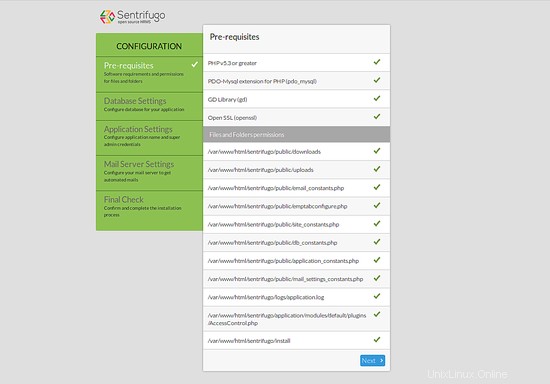
Une fois toutes les conditions remplies. Cliquez ensuite sur Suivant bouton. Vous devriez voir la page suivante :
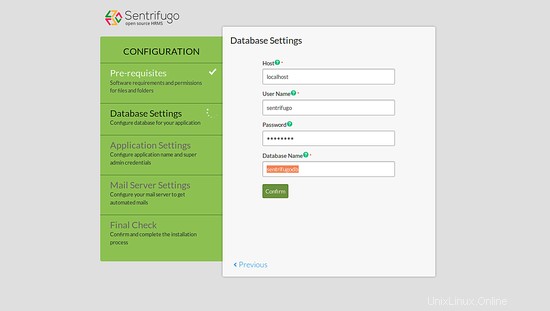
Ici, fournissez les détails de votre base de données et cliquez sur Suivant bouton. Vous devriez voir la page suivante :
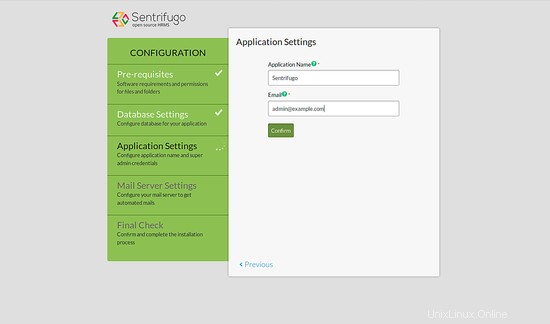
Ensuite, indiquez votre nom d'application et votre adresse e-mail. Cliquez ensuite sur Suivant bouton. Vous devriez voir la page suivante :
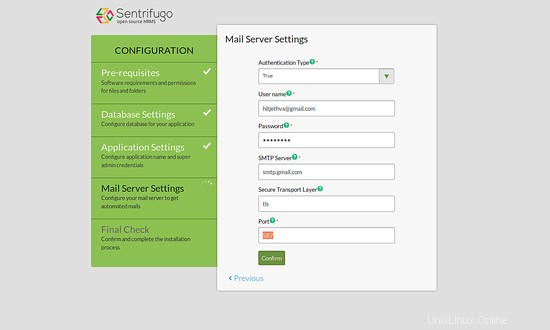
Ensuite, fournissez les détails de votre serveur SMTP et cliquez sur Confirmer bouton. Vous devriez voir la page suivante :
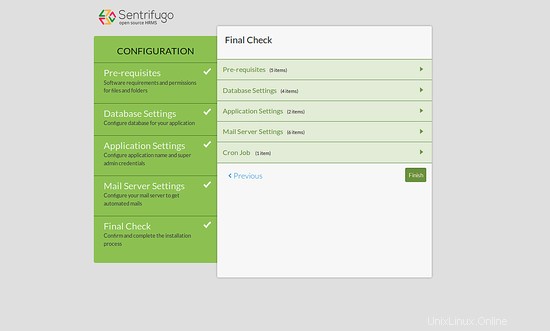
Maintenant, cliquez sur le bouton Terminer pour Terminer bouton. Vous devriez voir la page suivante :
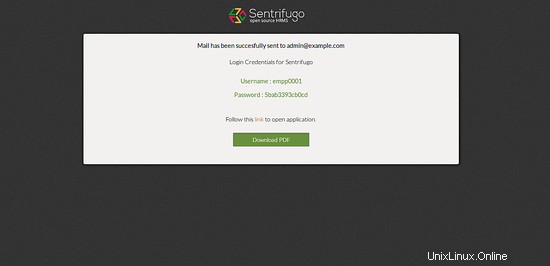
Remarque : Si vous ne pouvez pas vous connecter avec le nom d'utilisateur qui y est affiché, utilisez l'adresse e-mail que vous avez saisie lors de la configuration au lieu du nom d'utilisateur.
Maintenant, cliquez sur Suivez ce lien pour ouvrir l'application . Vous devriez voir la page suivante :
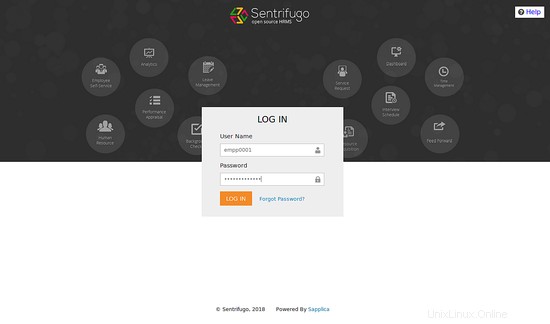
Ici, fournissez vos informations de connexion et cliquez sur le LOG EN bouton. Vous devriez voir le tableau de bord par défaut de Sentrifugo sur la page suivante :
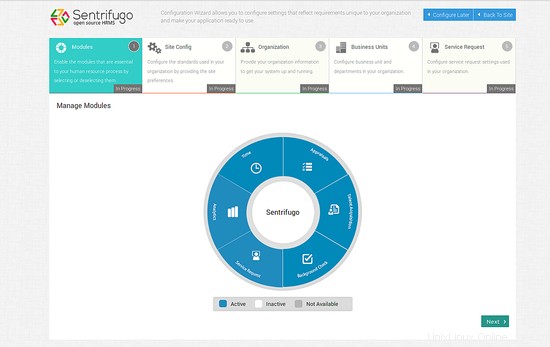
Téléchargement de l'image de la machine virtuelle de ce tutoriel
Ce didacticiel est disponible sous forme d'image de machine virtuelle prête à l'emploi au format ovf/ova compatible avec VMWare et Virtualbox. L'image de la machine virtuelle utilise les informations de connexion suivantes :
Connexion SSH/shell
Nom d'utilisateur :administrateur
Mot de passe :howtoforge
Cet utilisateur a les droits sudo.
Connexion Sentrifugo
Nom d'utilisateur : [email protected]
Mot de passe : 5bcf25a528bf9
Connexion MySQL
Nom d'utilisateur : root
Mot de passe :howtoforge
L'IP de la VM est 192.168.0.100, elle peut être modifiée dans le fichier /etc/netplan/01-netcfg.yaml. Veuillez modifier tous les mots de passe ci-dessus pour sécuriser la machine virtuelle.